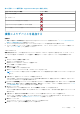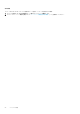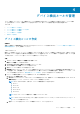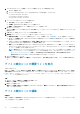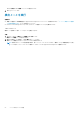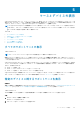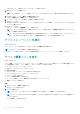Users Guide
Table Of Contents
- SupportAssist Enterpriseバージョン2.0.60 ユーザーズ ガイド
- 概要
- SupportAssist Enterprise をお使いになる前に
- ローカル システムでのSupportAssist Enterpriseのセットアップ
- リモートデバイスに対する SupportAssist Enterprise のセットアップ
- SupportAssist Enterprise の評価
- SupportAssist Enterprise インストール パッケージのダウンロード
- SupportAssist Enterpriseをインストールまたはアップグレード
- SupportAssist Enterpriseのインストールおよび使用のための最小要件
- SupportAssist Enterprise のインストール
- SupportAssist Enterprise のアップグレード
- SupportAssist Enterprise への移行
- 登録せずに SupportAssist Enterprise を使用する
- SupportAssist Enterprise の登録
- アラートを受信するために SELinux が有効なシステムをセットアップ
- SupportAssist Enterprise ユーザーインターフェイスを開く
- SupportAssist Enterprise へのログイン
- SupportAssist Enterprise からのログアウト
- デバイスの追加
- デバイス検出ルールの管理
- ケースとデバイスの表示
- サイト正常性のモニタリング
- 拡張機能の使用
- Device grouping(デバイスのグループ化)
- デバイス資格情報の管理
- デバイスインベントリの検証
- SupportAssist Enterprise 機能の維持
- Eメール通知の設定
- 収集の設定
- 収集の表示
- SupportAssist Enterprise を使用したシステム情報の収集と送信
- メンテナンスモードについて
- SupportAssist Enterprise のユーザーグループ
- SNMP の手動設定
- TechDirect での SupportAssist Enterprise アラートの管理
- その他の役立つ情報
- サーバのハードウェアの問題の監視
- OMSA の自動インストールまたは自動アップグレードのサポート
- SNMP の自動設定のサポート
- SupportAssist Enterprise 用パッチをインストール
- API インターフェイス設定の有効化または無効化
- TechDirect にサインイン
- 詳細な検出
- デバイスの相互関係
- 関連付けビュー
- 接続されたストレージデバイスのハードウェア問題の検知
- OEMデバイスのサポート
- Linux を実行するサーバで Net-SNMP をインストール
- Linuxを実行するサーバー上のSupportAssist Enterpriseのsudoアクセスを設定
- SupportAssist Enterprise アプリケーションと SupportAssist サーバ間における正常な通信の確保
- SupportAssist Enterprise アプリケーションログへのアクセス
- イベントストーム処理
- 文脈依存のヘルプへのアクセス
- SupportAssist Enterprise 製品情報の表示
- SupportAssist Enterprise のアンインストール
- PowerEdgeサーバー シリーズの特定
- トラブルシューティング
- SupportAssist Enterprise のインストール
- SupportAssist Enterprise の登録
- SupportAssist Enterprise ユーザーインタフェースを開く
- SupportAssist Enterprise へのログイン
- デバイスを追加できない
- アダプタを追加できない
- リモートコレクタを追加できない
- 切断済み
- OMSA がインストールされていません
- SNMP が構成されていません。
- OMSA の新バージョンが使用可能です
- SNMP を設定できません
- SNMP 設定を検証できません
- OMSA をインストールできません
- OMSA バージョンを検証できない
- OMSA はサポートされていません
- デバイスに到達できません
- システム情報を収集できません
- システム情報を収集するためのストレージ容量が不足しています
- コレクションをエクスポートできません
- システム情報を送信できません
- 認証に失敗しました
- システムイベントログのクリアに失敗しました
- メンテナンスモード
- 自動アップデート
- デバイス資格情報を編集できない
- ケースの自動作成
- スケジュールされたタスク
- SupportAssist Enterprise サービス
- Mozilla Firefox でツール ヒントを表示できない
- その他のサービス
- セキュリティ
- ログ
- SupportAssist Enterprise のユーザーインタフェース
- 付録(エラー コード)
- SupportAssist Enterpriseのリソース
- Dell EMCへのお問い合わせ
デバイス検出ルールの管理
デバイス検出ルールにより 1 つまたは複数の IP アドレスの範囲内に存在するデバイスを検出および追加できます。デバイス検出
ルールを作成することにより、複数のデバイスを追加しやすくなり、各デバイスを個別に追加する労力を軽減します。
トピック:
• デバイス検出ルールの作成
• デバイス検出ルールの概要ペインを表示
• デバイス検出ルールの編集
• デバイス検出ルールを削除
• 検出ルールを実行
デバイス検出ルールの作成
前提条件
昇格した権限または管理者権限で SupportAssist Enterprise にログインしている必要があります。「ユーザーに昇格された権限または
管理者権限を付与 、p. 126」を参照してください。
このタスクについて
検出ルールを作成することで、IP アドレスの範囲またはホスト名に基づいてデバイスを検出および追加できます。検出ルールを作
成する際、デバイスに適用する必要がある認定資格プロフィールを選択できます。デバイス検出ルールを作成した後は、ルールを直
ちに実行するか、スケジュールに基づいてデバイスを検出することができます。
手順
1. デバイス > デバイス検出ルールを管理の順に移動します。
検出ルールの管理 ページが表示されます。
2. Create Discovery Rule(検出ルールの作成) をクリックします。
デバイス検出ルールの作成 ウィンドウが表示されます。
3. 適切なフィールドに検出ルールの名前を入力します。
4. 認定資格プロフィール リストから、IP アドレス範囲内にあるデバイスタイプのアカウントの資格情報を含む認定資格プロフィ
ールを選択します。認定資格プロフィールを作成するには、新しいプロフィールを作成を選択し、作成をクリックします。プロ
フィールの詳細を入力するには、「認定資格プロフィールの作成 、p. 88」にある手順 3 から 7 を実行します。
5. IP アドレスの範囲を使用してデバイスを検出するには、次の手順を実行します。
a. IP アドレス / 範囲 を選択します。
b. 検出対象デバイスの IP アドレスまたは IP アドレスの範囲を入力します。複数の IP アドレス範囲を追加するには、アドレス
範囲の追加 をクリックし、次にデバイスの IP アドレスの範囲を入力します。
メモ: 次のいずれかの形式で、異なる IP アドレスの範囲を最大 5 つ追加できます。
● 10.34.*.*
● 10.34.1-10.*
● 10.34.*.1-10
● 10.34.1-10.1-10
● 10.34.1.1/24
メモ: 入力した IP アドレスの範囲が互いに重複しないようにします。
メモ: Classless-Inter Domain Routing(CIDR)表記で入力された IP アドレスでは(たとえば 10.34.1.1/24)、サブネット マ
スクエントリが考慮されません。
c. 適切なフィールドに指定した IP アドレスの範囲のサブネット マスクを入力します。
4
デバイス検出ルールの管理 53